Xiaomi: Als WLAN-Hotspot verwenden
Du möchtest dein Xiaomi-Smartphone als WLAN-Hotspot bereitstellen? Wir zeigen dir, wie du einen Hotspot einrichten kannst.
Von Simon Gralki · Veröffentlicht am
Um Geräten in der Nähe eine Drahtlose Verbindung zum Internet zu ermöglichen, kann auf dem Xiaomi-Smartphone ein WLAN-Hotspot eingerichtet werden. Wie man den persönlichen Zugangspunkt aktiviert und konfiguriert, zeigen wir hier.
Beim Einrichten eines persönlichen Hotspots, dient das Xiaomi-Smartphone als Router und kann verbundenen Geräten, wie beispielsweise Tablets oder Laptops eine Verbindung zum Internet ermöglichen, indem die eigenen mobilen Daten geteilt werden. Hierbei wird ein eigenes WLAN-Netzwerk eingerichtet, dass von anderen Geräten ausgewählt werden kann, um sich anschließend damit zu verbinden.
Um die Sicherheit zu gewähren, kann ein eigener Netzwerkname beziehungsweise die persönliche SSID und ein Passwort über WPA2 festgelgt werden, dass eine sichere WLAN-Verschlüsselung bietet.
Neben der Einrichtung des persönlichen Hotspots können Begrenzungen zu der maximalen Anzahl der verbundenen Geräte und ein Datenlimit festgelegt werden, um einen Überblick über den Verbrauch des Datenvolumens zu erhalten und den eigenen Datentarif nicht zu überschreiten.
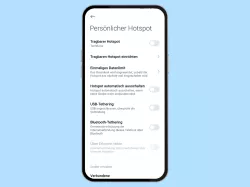
Xiaomi: WLAN-Hotspot aktivieren oder deaktivieren
Du möchtest auf dem Xiaomi-Handy den Hotspot einschalten? Welche Methoden es gibt, um schnell den Hotspot einstellen zu...
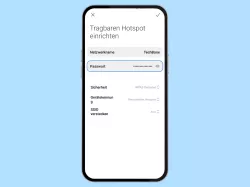
Xiaomi: WLAN-Hotspot einrichten
Du möchtest auf dem Xiaomi-Handy den Hotspot einrichten? Hier zeigen wir, wie man den WLAN-Hotspot einstellen und das...

Xiaomi: WLAN-Hotspot automatisch deaktivieren
Du möchtest den Xiaomi-Hotspot automatisch deaktivieren lassen? Wie sich der WLAN-Hotspot automatisch ausschalten kann,...
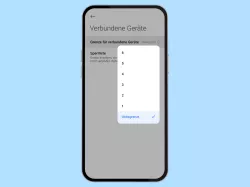
Xiaomi: Maximale Anzahl der Verbindungen zum WLAN-Hotspot festlegen
Du möchtest die Hotspot-Verbindungen einschränken? Wie man auf dem Xiaomi-Handy ein Gerätelimit festlegen kann, zeigen wir...
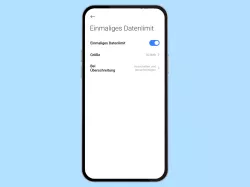
Xiaomi: Datenlimit für WLAN-Hotspot festlegen
Du möchtest den WLAN-Hotspot begrenzen? Hier zeigen wir, wie man auf dem Xiaomi-Handy ein Hotspot-Datenlimit einstellen kann.
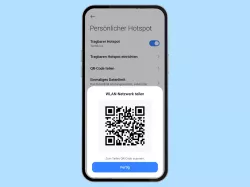
Xiaomi: Passwort vom WLAN-Hotspot über QR-Code teilen
Du möchtest einen QR-Code vom Hotspot erstellen? Wie man das Hotspot-Passwort als QR-Code anzeigen kann, erklären wir hier.
Band für Zugangspunkt
Alle Xiaomi-Smartphones unterstützen das WLAN-Band unter 2.4GHz. Neuere Modelle unterstützen auch 5.0GHz, was eine schnellere Datenübertragung ermöglicht, allerdings Abstriche in der Reichweite des Netzwerks machen muss.
Wird 5.0GHz vom eigenen Xiaomi-Gerät unterstützt, kann es auch für den persönlichen Hotspot beziehungsweise Zugangspunkt ausgewählt werden, um verbundene Smartphones oder Tablets mit einer schnelleren Internetverbindung zu versorgen.
Hinweis: Die Option ist nicht auf allen Geräten verfügbar.
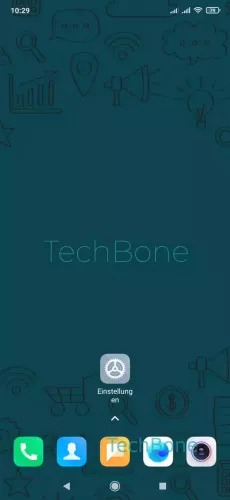



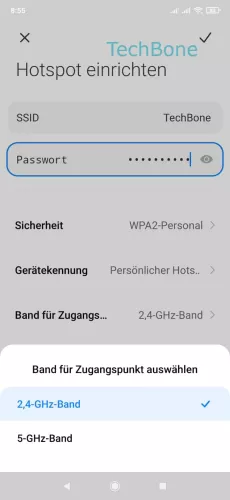

- Öffne die Einstellungen
- Tippe auf Persönlicher Hotspot
- Tippe auf Hotspot einrichten
- Tippe auf Band für Zugangspunkt
- Wähle 2,4-GHz-Band oder 5-GHz-Band
- Tippe auf Speichern
Lerne mit unseren ausführlichen Xiaomi-Anleitungen dein Smartphone mit MIUI oder HyperOS Schritt für Schritt kennen.
Häufig gestellte Fragen (FAQ)
Wie kann man einen Hotspot einrichten?
Neben der Aktivierung des persönlichen Hotspots können weitere Optionen bestimmt werden, sodass ein eigener Netzwerkname (SSID) und ein persönliches Passwort festgelegt werden kann, um die Sicherheit zu erhöhen und ein Fremdzugriff zu verhindern.
Bei der Einrichtung des persönlichen Hotspots kann bei unterstützten Geräten auch zwischen 2.4GHz- und 5.0GHz-Band gewählt werden.
Wo kann man sehen, wer mit dem Hotspot verbunden ist?
Das Xiaomi-Smartphone bietet keine Identifizierung der verbundenen Geräte im persönlichen Hotspot, allerdings kann eine Grenze für verbundene Geräte im persönlichen Hotspot festgelegt werden, was einen Überblick über den Datenverbrauch und mehr Sicherheit bietet.
Kann man ein Datenlimit für den Hotspot einstellen?
Das Xiaomi-Smartphone bietet, neben der Grenze der maximalen Verbindungen, auch die Option, ein Datenlimit für die Hotspot-Nutzung festzulegen.
Außerdem kann bestimmt werden, ob der Hotspot bei Überschreitung des festgelegten Datenvolumens deaktiviert, oder ob eine Warnung gesendet werden soll.
Kann man einen Fernseher und PlayStation mit dem Hotspot verbinden?
Der persönliche Hotspot auf dem Xiaomi-Smartphone dient als eigenes WLAN-Netzwerk, in dem sich beispielsweise andere Smartphones, Tablets, Laptops, Smart TVs oder Konsolen verbinden können.
Je nachdem, wieviele und welche Geräte verbunden werden, empfiehlt es sich ein Hotspot-Datenlimit festzulegen, um erhöhte Kosten zu vermeiden.







